어둡게 모드는 Outlook.com 기본 밝은 배경색을 변경하고 웹용 Outlook 어두운 색으로 변경합니다. 이 색은 저조도 환경에서 눈에 더 쉽고 밝은 인터페이스를 선호하는 경우 더 쉽습니다.
참고: 어둡게 모드는 새 Outlook.com 및 웹용 Outlook 환경에서만 사용할 수 있습니다.
어둠 모드를 켜려면 어떻게 하나요?
-
페이지 맨 위의 설정

-
어둡게 모드 옆에 있는 라디오 단추를 선택합니다.
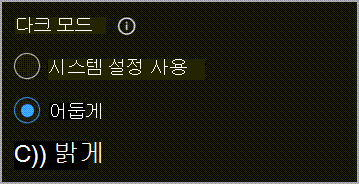
읽기 창이 어두운 배경색인 이유는 무엇인가요?
어둠 모드가 켜지면 읽기 창이 어두운 배경색으로 설정되어 눈의 피로를 줄입니다. 읽기 창 위의 


원본 메시지 형식은 어떻게 보나요?
원본 메시지 형식을 보려면 읽기 창 맨 위에서 
여전히 도움이 필요하세요?
|
|
Outlook.com 지원을 받으려면 여기를 클릭하거나 메뉴 모음에서 도움말을 선택하고 쿼리를 입력하세요. 셀프 도움말로 문제가 해결되지 않는 경우 아래 여전히 도움이 필요하신가요?로 스크롤한 다음 예를 선택합니다. Outlook.com 문의하려면 로그인해야 합니다. 로그인할 수 없는 경우 여기를 클릭합니다. |
|
|
|
Microsoft 계정 및 구독에 대한 기타 도움이 필요하면 계정 및 청구 도움말을 방문하세요. |
|
|
|
도움을 받고 다른 Microsoft 제품 및 서비스의 문제를 해결하려면 여기에 문제를 입력하세요. |
|
|
|
Outlook.com Community에 질문을 올리고 토론하며 지식을 공유하세요. |











